Las 8 mejores configuraciones de Apple TV 4K que necesitas saber
O AppleTV 4K trae muchas características a la mesa, como soporte para Dolby Vision y Dolby Atmos. Y no olvidemos el hecho de que Apple TV 4K ofrece una de las mejores calidades de imagen en comparación con sus contrapartes. Pero como es el caso con la mayoría de los dispositivos electrónicos, no puede aprovecharlo al máximo a menos que profundice en la configuración. Y lo mismo ocurre con el Apple TV 4K.

Además de personalizar el Apple TV 4K para que se adapte a tus necesidades, cambiar la configuración te permite obtener más información sobre las funciones del dispositivo. Entonces, si algunas cosas no son lo que desea, ya sabe dónde buscar.
Lee También Cómo configurar el uso compartido de carpetas locales entre Windows y Mac
Cómo configurar el uso compartido de carpetas locales entre Windows y MacEntonces, si compró Apple TV 4K recientemente, aquí hay algunas configuraciones que necesita saber.
¿Cuánto va a durar esto? Vamos, ¿de acuerdo?
1. Calibra la pantalla con tu iPhone
Una de las primeras cosas que debe hacer en su Apple TV es calibrar la pantalla de su televisor. Esto le ayuda a obtener una mejor calidad de imagen. Afortunadamente, Apple TV te permite calibrar la pantalla usando tu iPhone. Y créame, algunas otras cajas de transmisión de TV le permiten hacer eso.
Para calibrar la pantalla, abra la configuración, vaya a Video y audio y seleccione Balance de color.
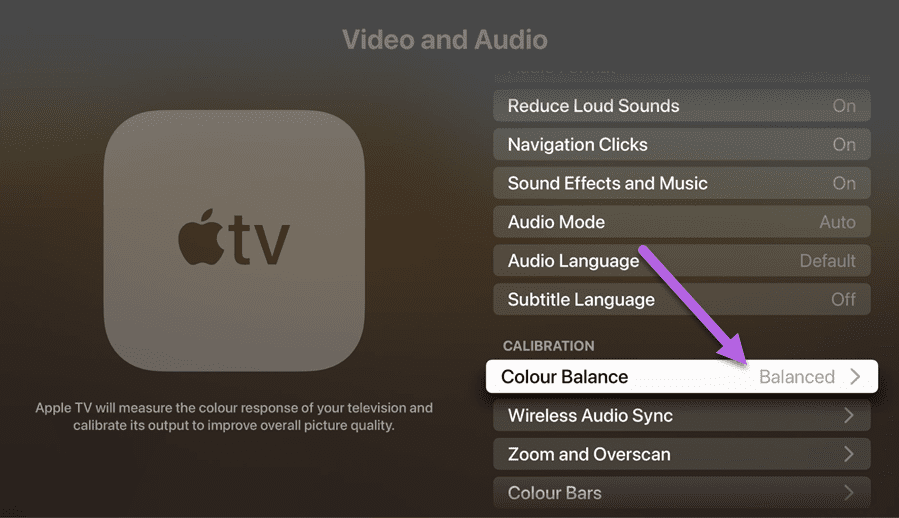
Ahora deberá seguir las instrucciones en pantalla y acercar su iPhone a la pantalla para completar el proceso.
Tenga en cuenta que su iPhone debe ser compatible con Face ID para que esta función funcione.
Lee También 8 Alternativas a Steam para comprar juegos de PC online
8 Alternativas a Steam para comprar juegos de PC online2. Obtenga el control remoto en su iPhone
¿No encuentras el control remoto? Relajarse. Su iPhone también se puede utilizar como control remoto. Lo bueno es que tu iPhone agregará automáticamente el control remoto al centro de control. Todo lo que tienes que hacer es abrir el control remoto y desde allí puedes controlar tu televisor.
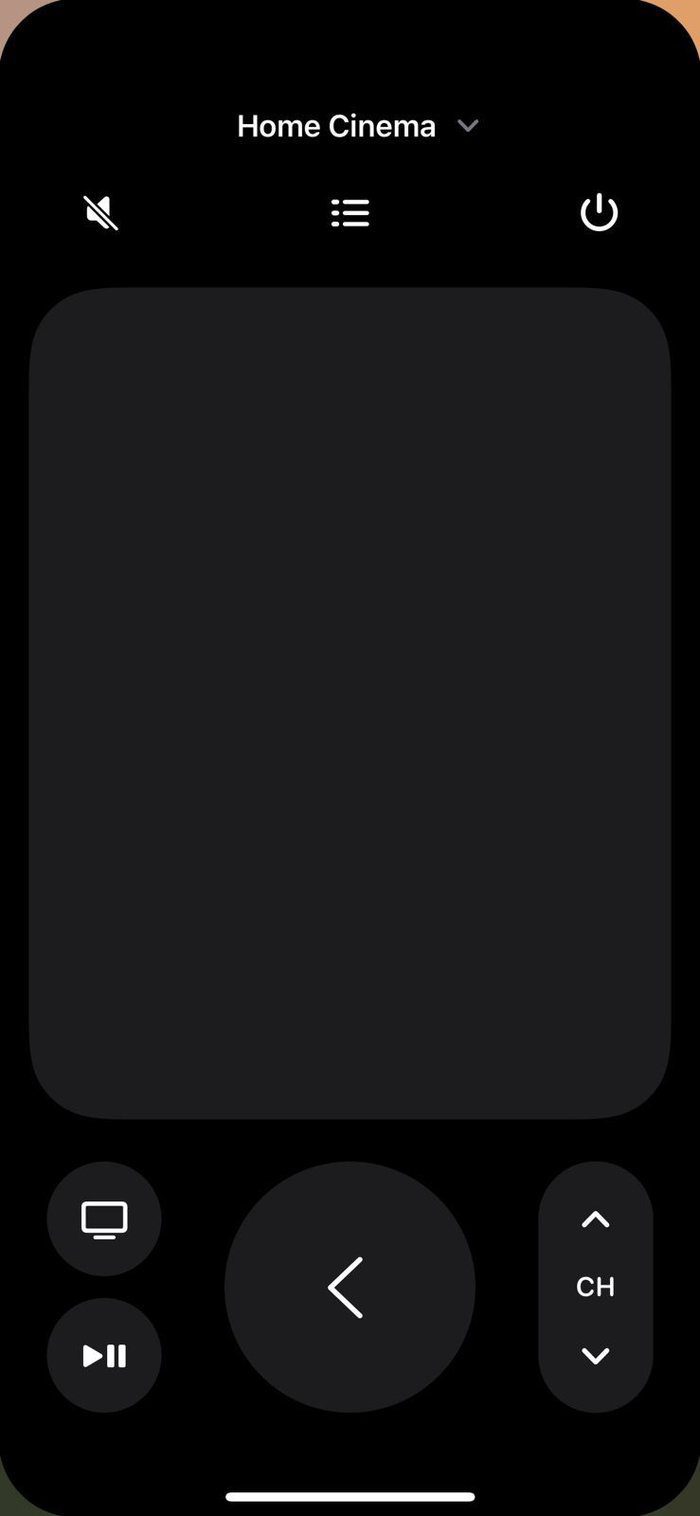
Sin embargo, si no ve el control remoto en su iPhone, deberá agregarlo manualmente.
Para hacer esto, abra Configuración en su iPhone y vaya al Centro de control.
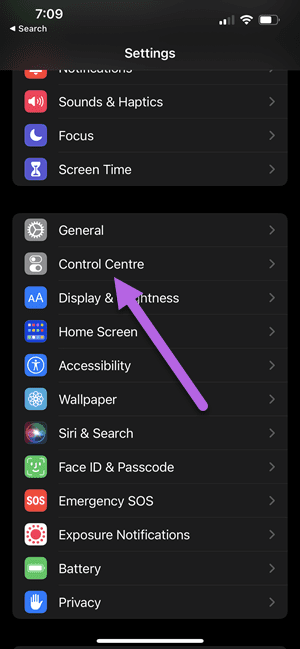
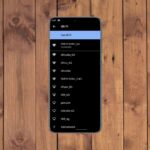 Las 3 mejores soluciones para Windows 10 Autofix no funcionan
Las 3 mejores soluciones para Windows 10 Autofix no funcionan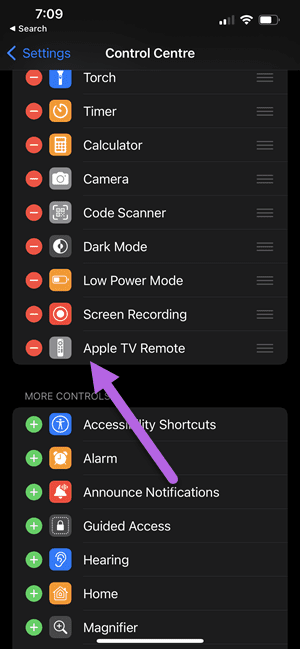
Ahora toque el botón Agregar junto a Apple TV Remote. La próxima vez que abra el Centro de control, el ícono del control remoto estará allí.
3. Cambiar el teclado predeterminado
¿Has probado a usar el teclado estándar de Apple TV? Por supuesto, el teclado de una sola línea no es una de las cosas más fáciles de usar, incluso si tiene un control remoto que responde muy bien.
Afortunadamente, puede cambiar fácilmente la distribución de su teclado. Hay tres opciones: Automático, Cuadrícula y Lineal. Para realizar el cambio, vaya a Configuración y seleccione General.
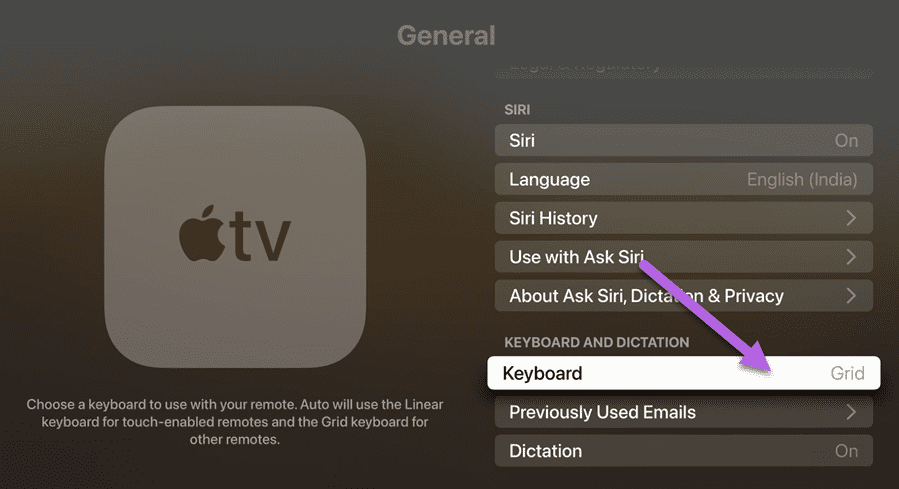
 ¿Qué es el microblogging y qué plataformas son las mejores?
¿Qué es el microblogging y qué plataformas son las mejores?Desplácese hacia abajo hasta Teclado y dicción y seleccione Teclado. Ahora seleccione Cuadrícula.
4. Personaliza el estante superior
Lo único de cualquier televisor inteligente es que la pantalla de inicio puede abarrotarse bastante si agrega aplicaciones y juegos. Y a veces puede ser bastante difícil localizar ciertas aplicaciones.
Cuando se trata de Apple TV, las cosas no son diferentes. El estante superior de Apple TV (la primera fila de iconos) también se puede personalizar. Y sí, al igual que la pantalla de inicio del iPhone, incluye los mismos iconos de aplicaciones parpadeantes.
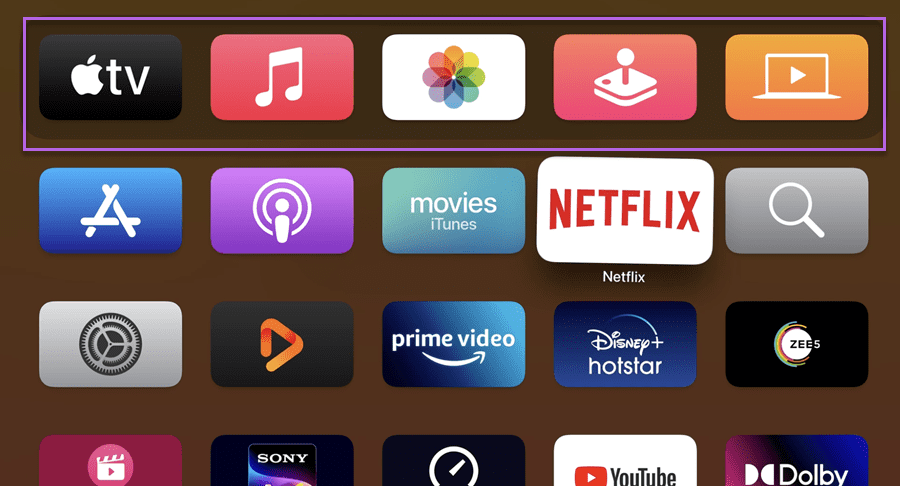
Para traer una nueva aplicación al estante superior, seleccione y toque la aplicación hasta que comience a temblar. Ahora deslice hacia arriba el panel táctil de su control remoto hasta que la aplicación esté en el estante superior.
Lee También Qué es una cuenta predeterminada en Chrome y cómo cambiarla
Qué es una cuenta predeterminada en Chrome y cómo cambiarla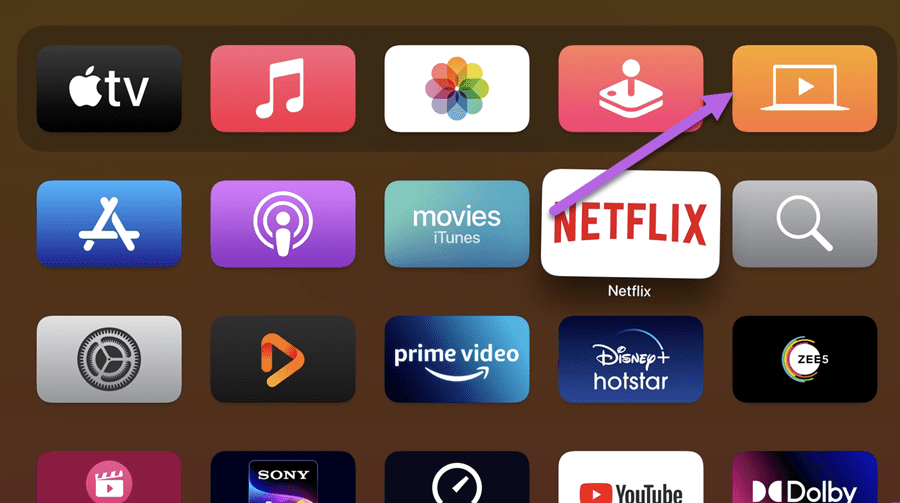
Haga esto para todas sus aplicaciones favoritas y tendrá un estante superior personalizado en muy poco tiempo.
5. Establezca el seguimiento en Nunca
De forma predeterminada, Apple TV está configurado en "Permitir que las aplicaciones soliciten seguimiento". Esto significa que las aplicaciones solicitarán permiso para rastrear. Y al igual que su iPhone, puede ajustar el aplicaciones en tu TV para no rastrearte.
Para hacer esto, seleccione Privacidad en Configuración y seleccione Seguimiento.
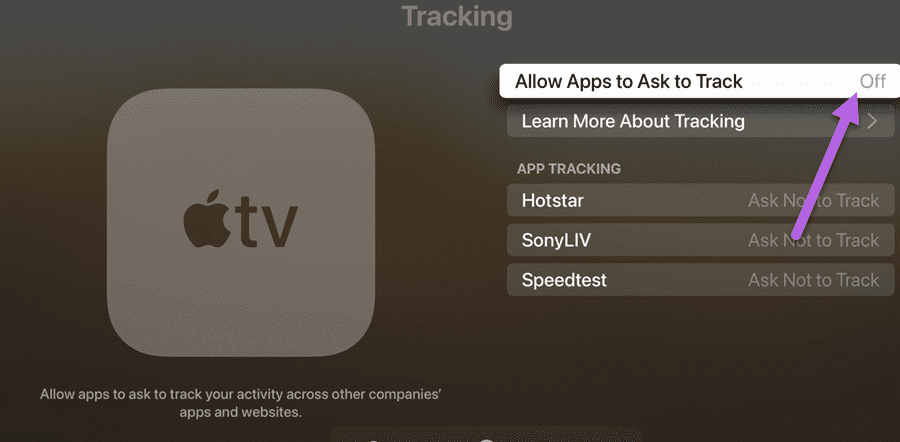
 6 Formas de enviar archivos grandes como archivos adjuntos
6 Formas de enviar archivos grandes como archivos adjuntosAl configurar esta opción en Desactivado, verá menos indicaciones y las aplicaciones tratarán su televisor como "Solicitar no rastrear".
6. Minimiza los sonidos fuertes
¿Estás molesto por el sonido de las balas fuertes y el fuego de las ametralladoras? En ese caso, es posible que desee reducir los ruidos fuertes en películas y programas de televisión.
Apple TV 4K ofrece la capacidad de amortiguar los efectos de los ruidos fuertes.
Para realizar este cambio, vaya a la configuración de video y audio y active Reducir sonidos fuertes.
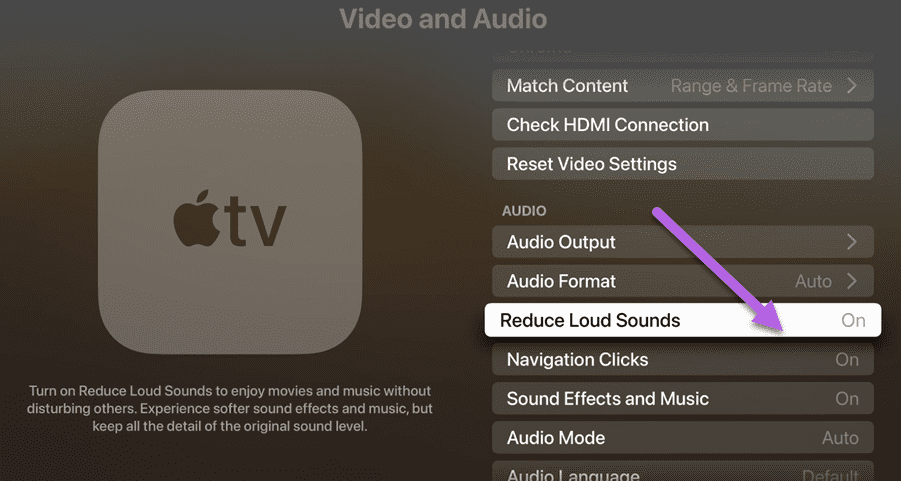
Ahora puedes ver cómodamente tu película de acción favorita.
7. Cambiar panel táctil
De manera predeterminada, el control remoto de Apple TV te permite navegar a través de clics. Pero como sabrá, este panel táctil funciona como un panel táctil. Y si desea lo mejor de ambos mundos, puede modificar el panel táctil para que acepte hacer clic y tocar.
Para hacer esto, seleccione Controles remotos y dispositivos en Configuración y haga clic en Clickpad.
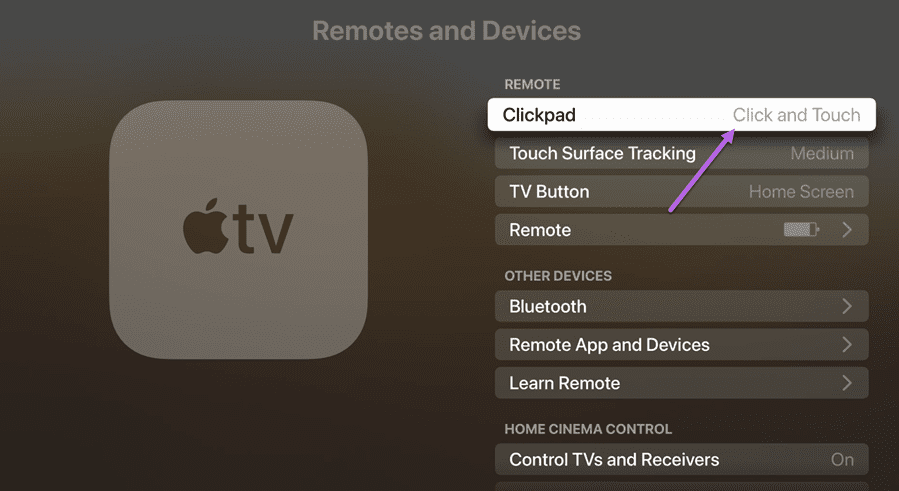
A partir de ahora, puede deslizar el dedo sobre el panel táctil y el control remoto de Apple TV hará lo que quiera. Al mismo tiempo, también puede cambiar la sensibilidad de la superficie táctil.
8. Ver los nuevos salvapantallas
Los protectores de pantalla de Apple TV son hermosos y el elemento dinámico agrega un toque extra. ¿Y si te dijéramos que puedes configurar tu Apple TV 4K para descargar nuevos salvapantallas?
Entonces, si su plan de datos lo permite, puede configurar su televisor para que descargue nuevos protectores de pantalla casi a diario. Vaya a Configuración general y configure la opción Cargar nuevo video en Diariamente para realizar este cambio.
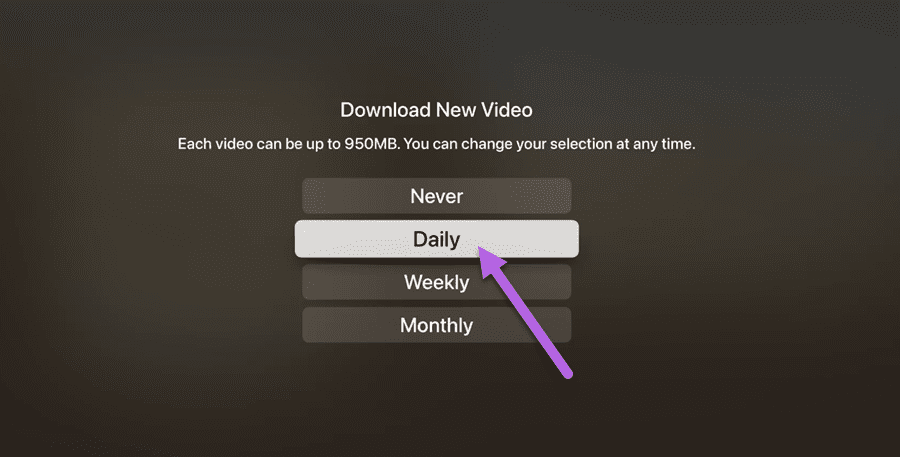
Cada salvapantallas ocupa unos 900 MB. Por otro lado, si consume su plan de datos, puede configurarlo en Nunca.
media manzana
Puede cambiar algunas configuraciones para mejorar su experiencia con Apple TV. Además de lo anterior, Apple TV 4K viene con varias configuraciones y opciones. Tienes que explorarlos todos para personalizarlos según tus necesidades.
Si quieres conocer otros artículos parecidos a Las 8 mejores configuraciones de Apple TV 4K que necesitas saber puedes visitar la categoría Informática.

TE PUEDE INTERESAR